Czy jesteś miłośnikiem muzyki? Jeśli tak, najprawdopodobniej płacisz miesięczną subskrypcję za subskrypcję niektórych usług lub witryn strumieniowego przesyłania muzyki.
Cóż, może być Spotify, iTunes lub Apple Music, prawda? Są to najlepsze i najczęściej używane przez ludzi. Ten post skupi się głównie na jednym – Apple Music.
Jeśli jesteś zapalonym użytkownikiem i subskrybentem odtwarzacza muzyki Apple, z pewnością masz wiele list odtwarzania na swoim urządzeniu. Kiedykowiek zastanawiałeś jak udostępnić playlistę w Apple Music ? Jeśli masz przyjaciela lub członka rodziny, któremu chciałbyś udostępnić swoje playlisty, ten artykuł będzie dla Ciebie przydatny.
Jeśli był to dla Ciebie problem lub trudność, odkąd miałeś szczęście spotkać się z tym postem, z pewnością odpowie na wszystkie Twoje pytania.
Przewodnik po zawartości Część 1: Co to jest Apple Music?Część 2: Jak udostępnić listę odtwarzania w Apple 2021?Część 3: Podsumowanie
Jeśli jednak nie jesteś miłośnikiem muzyki Apple, najlepiej najpierw przedstawić Ci tę usługę strumieniowego przesyłania muzyki, zanim zagłębisz się w rozwiązania, które powinieneś znać.
Apple Music to jedna z najlepszych usług strumieniowego przesyłania muzyki, jakie kiedykolwiek udostępniono społeczeństwu. Jak sama nazwa wskazuje, zostało to stworzone i opracowane przez Apple Inc. Zostało wprowadzone na rynek w 2015 roku, co pozwala użytkownikom cieszyć się okresem próbnym przed opłaceniem miesięcznej subskrypcji.
Apple Music umożliwia słuchanie utworów nawet bez połączenia z Internetem - tak, granie w trybie offline jest możliwe! Możesz także połączyć swoje utwory w kilka list odtwarzania. Czy wiesz w ogóle, że to oferuje stacje radiowe i umożliwia integrację z aplikacją Siri, która umożliwia wydawanie poleceń za pomocą głosu?
Dzięki Apple Music możesz strumieniowo przesyłać na żądanie modne utwory i utwory. Zapewnia to również rekomendacje na podstawie wyszukiwanych utworów – sztuczna inteligencja. Miesięczna subskrypcja kosztuje 10 USD. Możesz korzystać z planu rodzinnego za 15 USD miesięcznie, a nawet planu studenckiego za jedyne 5 USD.
Usługa Apple Music jest obsługiwana przez następujące gadżety i urządzenia.
Znając kilka podstawowych pomysłów na temat Apple Music, przejdźmy do głównego tematu tego postu - rozwiązań, których szukałeś, aby w końcu móc udostępniać swoje listy odtwarzania w Apple Music.
Wskazówka: Dlaczego nie mogę udostępniać list odtwarzania w Apple Music?
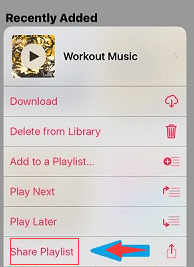
W tej części artykułu podkreślimy dwa sposoby najskuteczniejszego udostępniania list odtwarzania Apple Music.
Zacznijmy od pierwszego.
Dobrze przeczytałeś podtytuł, możesz łatwo udostępniać swoje ulubione utwory na liście odtwarzania każdemu, komu chcesz korzystać z samej Apple Music.
To najprostszy możliwy sposób. Jeśli jednak chcesz z tego skorzystać, pamiętaj, że osoba, której chcesz udostępnić swoje listy odtwarzania, powinna również subskrybować Apple Music.
Jeśli powyższe są spełnione, możesz sprawdzić jeden z trzech poniższych sposobów.
Pierwszą rzeczą, którą możesz spróbować udostępnić znajomym lub członkom rodziny swoje ulubione playlisty, jest po prostu ustawienie lub sprawienie, by Twoje playlisty były widoczne publicznie. Oznacza to tylko, że każdy może je zobaczyć. Aby móc to zrobić, wystarczy, że po utworzeniu listy odtwarzania włączysz przycisk „Pokaż w moim profilu i w wyszukiwarce”.
Inną metodą, którą możesz wypróbować, jest wysyłanie list odtwarzania każdemu, kto udostępni im je. Możesz je wysyłać za pomocą aplikacji do przesyłania, takich jak e-maile, wiadomości, zrzuty, a nawet za pomocą kont w mediach społecznościowych, takich jak Facebook czy Twitter.
Aby móc to zrobić, wystarczy wykonać poniższe czynności.
Przyjrzyjmy się dalej tym trzem wspomnianym krokom.
Krok 1: Otwórz i uruchom aplikację Apple Music na swoim urządzeniu
Oczywiście pierwszym krokiem, który należy wykonać, jest otwarcie i uruchomienie aplikacji Apple Music na urządzeniu - na telefonie iPhone, iPadzie lub iPodzie Touch.
Krok 2: przejdź do „Biblioteki” i „Playlisty”
Po otwarciu aplikacji Apple Music wystarczy przejść do przycisku „Biblioteka” i „Listy odtwarzania”, aby zobaczyć wszystkie utworzone listy odtwarzania lub te, które dodałeś do swojej biblioteki. Po zakończeniu tej metody możesz po prostu poszukać listy odtwarzania, którą chcesz udostępnić komukolwiek.
Krok 3: Udostępnij listę odtwarzania, zaznaczając przycisk „Udostępnij”
Po znalezieniu list odtwarzania, które chcesz udostępnić, możesz po prostu zaznaczyć przycisk z trzema kropkami, a następnie przycisk „Udostępnij listę odtwarzania”. Po wykonaniu tej czynności na ekranie pojawią się sugerowane opcje lub sposoby udostępniania list odtwarzania.
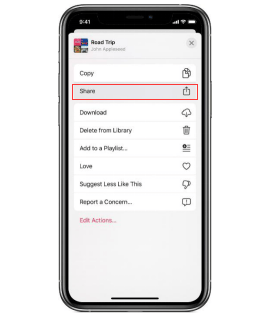
Trzecią metodą, którą możesz również wypróbować, jest subskrypcja planu rodzinnego Apple Music. Jeśli już zidentyfikowałeś konkretne osoby, którym chcesz udostępnić swoje playlisty (a nawet inne pliki), ta metoda może być dla Ciebie skuteczna. Subskrypcja planu rodzinnego umożliwia każdemu jednoczesne odtwarzanie lub słuchanie piosenek w dowolnym miejscu i czasie. Obsługuje maksymalnie sześć (6) urządzeń lub kont.
Jedyną wadą tej opcji jest to, że możesz udostępniać swoje listy odtwarzania tylko pięciu innym osobom, co w jakiś sposób ogranicza możliwości udostępniania.
Wykonując jedną z trzech omówionych metod, możesz łatwo udostępniać swoje ulubione listy odtwarzania znajomym i bliskim.
Teraz rzeczywisty dylemat pojawia się, gdy osoba, która tego chciała ciesz się jej playlistami Apple Music nie jest subskrybentem Apple Music. Cóż, na to również odpowiemy w następnej części tego artykułu.
Jeśli jesteś zainteresowany, przeczytaj ten post.
Inną opcją, z której możesz także skorzystać, aby udostępnić swoje ulubione listy odtwarzania muzyki Apple, jest konwersja list odtwarzania. Dlaczego musisz konwertować listy odtwarzania Apple Music przed ich udostępnieniem?
Cóż, powodem jest to, że utwory w Apple Music są chronione systemem DRM (Digital Rights Management). Czy masz pojęcie, czym jest ochrona DRM?
Cóż, oto podstawowa definicja dla ciebie.
Ochrona FairPlay Digital Rights Management lub popularnie znany jako Zabezpieczenie DRM został stworzony i wprowadzony przez firmę Apple Inc. Ma to na celu uniknięcie nieautoryzowanego przesyłania, kopiowania, odtwarzania i słuchania na innych gadżetach i urządzeniach. Materiały i elementy chronione systemem DRM są uważane za elementy chronione prawem autorskim, które należy najpierw uwierzytelnić.
Teraz, gdy masz już podstawowe pojęcie o tym, czym jest ochrona DRM, przejdziemy do omówienia następnej opcji, którą możesz spróbować udostępnić swoje ulubione listy odtwarzania muzyki Apple.
Zadanie to zostało ułatwione dzięki niesamowitemu narzędziu, które w ogromnym stopniu potrafi przekształcić Twoje listy odtwarzania muzyki Apple – plik DumpMedia Apple Music Converter. Pozwól nam poznać lepiej to narzędzie.
DumpMedia, będąc doskonałym narzędziem oferującym konwertery wideo i audio, jest obecnie ogromną pomocą dla wielu użytkowników. Oprócz posiadania niesamowitych funkcji konwersji wideo / audio, a Spotify Music Converteri narzędzie do pobierania wideo, posiada także konwerter Apple Music Converter, który pozwala konwertować ulubioną i najbardziej lubianą muzykę na MP3 format lub inne formaty, które chcesz, aby były wysoce odtwarzalne w dowolnym odtwarzaczu multimedialnym!
To narzędzie jest w stanie usunąć ochronę DRM i umożliwia konwersję utworów do tysięcy dostępnych formatów. Umożliwia nawet słuchanie utworów Apple Music w trybie offline, a nawet ich działanie, mimo że Twoja subskrypcja dobiegła końca! Dodatkowo możesz też zaimportuj swoje utwory do innej aplikacji lubić Spotify! Świetnie, prawda?
Przyjrzyjmy się teraz, jak możemy to wykorzystać DumpMedia Apple Music Converter to narzędzie do łatwego pobierania ulubionych list odtwarzania muzyki Apple i jak może pomóc w usunięciu ochrony DRM takich plików w najszybszy możliwy sposób, dając Ci możliwość ich zapisania i udostępnienia każdemu!
Przyjrzyjmy się szczegółowo tym krokom.
Darmowe pobieranie Darmowe pobieranie
Krok 1: Pobierz i zainstaluj DumpMedia Apple Music Converter
Oczywiście musimy to zapewnić DumpMedia Program Apple Music Converter został pobrany i zainstalowany na Twoim komputerze osobistym. Po zainstalowaniu otwórz i uruchom program. Po uruchomieniu programu zostanie także aktywowany iTunes. Nie musisz się tym martwić, po prostu kontynuuj proces.
W menu „Biblioteka” zaznacz „Muzyka”, jeśli chcesz skopiować posiadane utwory. Po zakończeniu zobaczysz teraz wszystkie utwory i listy odtwarzania przechowywane w bibliotece iTunes. Aby móc wybrać listy odtwarzania do pobrania i przekonwertowania, możesz zaznaczyć pola wyboru obok każdej z nich lub skorzystać z paska wyszukiwania, aby łatwo znaleźć listy odtwarzania, które chcesz pobrać.

Krok 2: Dokonaj regulacji ustawień wynikowego wyjścia
Następnym krokiem, który należy wykonać, jest dokonanie regulacji ustawień wynikowego wyjścia. Możesz wybrać dowolny format spośród tych, które będą wymienione. Aplikacja obsługuje wiele formatów wolnych od DRM, w tym MP3. Obsługuje to również formaty w formacie AC3, M4A, M4R, AIFF, FLAC, AU, a nawet MKA. Wystarczy wybranie dowolnego z preferowanych formatów.
Narzędzie umożliwia również zmianę innych opcji, takich jak szybkość transmisji i częstotliwość próbkowania. Możesz również zmienić nazwę pliku wynikowego. W tym kroku należy również określić ścieżkę wyjściową lub lokalizację docelową, w której pliki zostaną zapisane.

Krok 3: Zaznacz przycisk Konwertuj, aby rozpocząć proces
Po zakończeniu wszystkich dostosowań potrzebnych do personalizacji lub dostosowywania, ostatnim krokiem będzie teraz proces konwersji. Możesz po prostu nacisnąć przycisk „Konwertuj”, który znajduje się w prawym dolnym rogu ekranu.

Po kilku minutach Twoje listy odtwarzania zostaną teraz przekonwertowane i ostatecznie pobrane. Możesz teraz cieszyć się tymi plikami, kiedy tylko chcesz! Oprócz tego, wraz z konwersją, ochrona DRM zostanie również usunięta w tym samym czasie, gdy plik był transformowany.
Po przekonwertowaniu i przekształceniu plików możesz po prostu zapisać je na swoim urządzeniu i udostępnić je każdemu, korzystając z aplikacji do przesyłania lub po prostu podłączając ich urządzenia do komputera osobistego za pomocą kabla USB.
W tym poście omówiono najbardziej wydajne i najłatwiejsze sposoby, dzięki którym możesz w końcu udostępniać swoje ulubione listy odtwarzania muzyki Apple swoim bliskim. Jeśli Ty i osoba, której chcesz udostępnić swoje listy odtwarzania, subskrybujesz Apple Music, kroki są naprawdę proste.
Ale jeśli druga osoba nie subskrybuje, będziesz potrzebować aplikacji innej firmy, aby ukończyć proces udostępniania. Cóż, najlepszym i najbardziej niesamowitym narzędziem jest to DumpMedia Apple Music Converter.
Darmowe pobieranie Darmowe pobieranie
Mam nadzieję, że ten artykuł odpowiedział na Twoje pytanie. Czy miałeś wcześniej ten sam problem? Dlaczego nie spróbować? Jeśli już próbowałeś, czy możesz podzielić się swoimi doświadczeniami i przemyśleniami w poniższej sekcji? Chcielibyśmy poznać Twoje pomysły!
